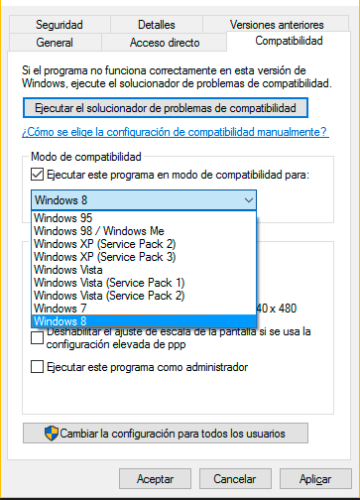Qué hacer cuando Windows 10 no ejecuta un programa antiguo
Una de las cosas que más echa para atrás a los usuarios a la hora de actualizar con una nueva versión de Windows es sin duda los posibles problemas de inestabilidad del sistema, problemas de seguridad o privacidad y por supuesto, que algunas de las aplicaciones que usamos a diario no sean compatibles con la nueva versión del sistema. Esto es lo que algunos usuarios se están encontrando después de actualizar sus equipos con Windows 10 o después de comprarse un nuevo equipo donde la última versión del sistema operativo de Microsoft ya viene instalada por defecto.
Si te has encontrado con este problema y no sabes qué hacer cuando Windows 10 no ejecuta un programa antiguo, vamos a mostrar la manera de tratar de conseguir ejecutarlo gracias al modo compatibilidad que ofrece el propio sistema. Por lo tanto, si tenemos dudas si un programa va a funcionar o no en Windows 10, lo primero que vamos a hacer es instalarlo. Si lo tenemos ya instalado y no podemos lanzarlo, entonces vamos a seguir los pasos que mostramos a continuación.
Modo compatibilidad si Windows 10 no ejecuta un programa antiguo
Antes de nada, debemos ir hasta la ruta donde tenemos instalado el programa y buscar el archivo ejecutable del mismo. A continuación, hacemos clic con el botón derecho del ratón sobre el archivo y seleccionamos la opción Propiedades del menú contextual. Esto nos abrirá una ventana con las propiedades del archivo en la que nos tenemos que ir hasta la pestaña Compatibilidad.
Como podemos ver, ahí vamos a tener varias opciones, la de ejecutar el solucionador de problemas de compatibilidad, ejecutar el programa en modo compatibilidad para la versión de Windows que queramos o un enlace a la página de soporte de Microsoft para saber cómo se elige la configuración de compatibilidad de forma manual.
Si elegimos la opción de ejecutar el solucionador de problemas de compatibilidad, veremos como de manera automática Windows 10 comienza el proceso. Una vez finalizado nos ofrecerá probar con la configuración recomendada según el propio sistema o lanzar el solucionador de problemas por si existirán otro tipo de problemas para ejecutar ese programa en el equipo.
También podemos elegir la opción de ejecutar el programa en modo compatibilidad directamente o después de probar si el solucionador de problemas de compatibilidad ha sido capaz de lanzar la aplicación correctamente. Para esto, vamos a tener que marcar la casilla que encontramos un poco más abajo, Ejecutar este programa en modo de compatibilidad para:” y elegir de la lista desplegable que se habilita a continuación la versión de Windows que queramos.
En esta ocasión, si con la versión anterior el programa funcionaba correctamente, lo suyo será elegir esa misma versión para que Windows 10 ejecute el programa antiguo en modo compatibilidad con esa versión. Una vez hecho estos cambios, debemos hacer clic sobre el botón Aplicar y Aceptar que se encuentran en la parte inferior de la ventana para que los cambios se apliquen correctamente y ya podemos probar si el programa se ejecuta correctamente en Windows 10.
En el caso de que todo haya ido bien, podremos seguir usando el programa antiguo en modo compatibilidad sin ningún problema. Pero si aun así no hemos conseguido ejecutar correctamente el programa, siempre podemos esperar a que salga su versión para Windows 10 o instalar algún emulador o máquina virtual en nuestro equipo Windows 10 con la versión del sistema con la que es totalmente compatible el programa y ejecutarlo desde ahí, aunque esta solución es bastante más compleja.
Via: www.adslzone.net
 Reviewed by Zion3R
on
15:34
Rating:
Reviewed by Zion3R
on
15:34
Rating: